在win10电脑中,每个应用程序都有自己专门的应用程序图标,方便我们区分,但是如果win10系统出现故障,一些应用程序可能会出现一些用户想知道如何解决Win10中的图标显示错误。今天教大家如何修复Win10图标显示错误的方法。操作非常简单。跟着小编去做吧。
推荐下载:windows10专业版
方法如下:
1。首先,我们需要使用管理员权限打开命令提示符。单击[开始菜单]→[Windows系统],右键单击“命令提示符”选项上的[以管理员身份运行]。
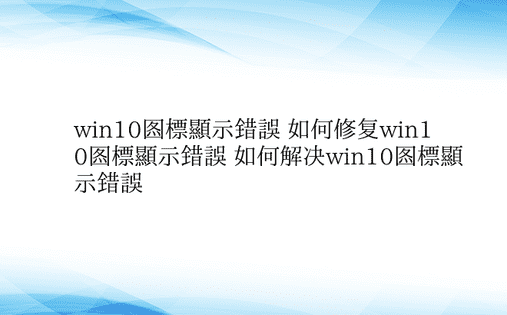
2。打开“系统管理员:命令提示符”窗口后,输入“ie4uinit.exe -ClearIconCache”,然后单击【Enter】。
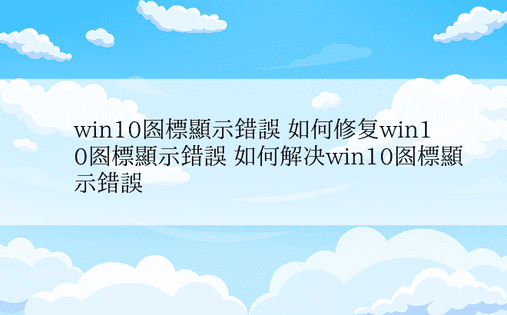
3。接下来我们需要先关闭系统界面,所以在执行这一步之前请先保存并关闭所有正在进行的工作。然后在“命令提示符”窗口中输入“taskkill /IM explorer.exe /F”并点击【Enter】。这时候你会看到系统的所有界面都被关闭了,只剩下这个窗口了。

4。接下来我们需要先删除图标缓存!输入“del /A /Q "%localappdata%IconCache.db"”,然后单击[Enter]。

5。接下来,输入“del /A /F /Q "%localappdata%MicrosoftWindowsExplorericoncache*"”,然后单击[Enter]继续。

6。最后我们需要输入“shutdown /r /f /t 60”命令让电脑在60秒后自动重启。

7。温馨提示:您也可以将“60”改为其他秒数,这样关机时就不会手忙脚乱。
以上就是关于win10图标显示异常的修复方法。如果有不懂的问题可以按照小编的方法来解决。希望对大家有所帮助。